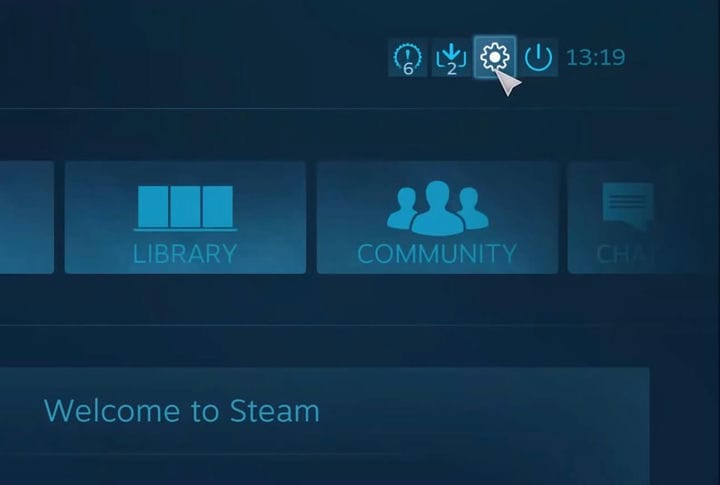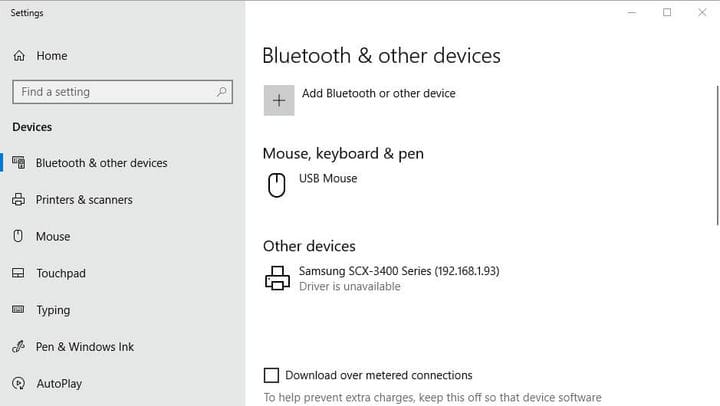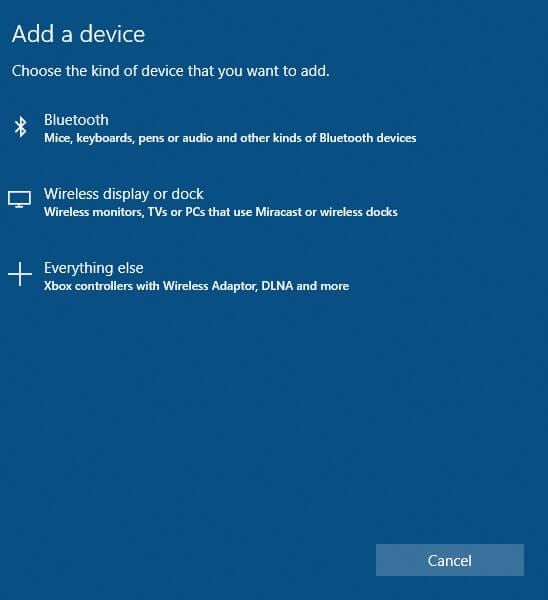¿Cómo consigo que Steam reconozca mi controlador de PS4?
Cómo configurar el controlador de PlayStation 4 para juegos de Steam
- Primero, asegúrese de que el software del cliente Steam sea la última versión. Para hacer eso, los jugadores pueden hacer clic en el botón del menú Steam y seleccionar la opción Buscar actualizaciones del cliente Steam.
- Reinicie el software Steam si recibe actualizaciones.
- A partir de entonces, haga clic en la opción Modo de imagen grande en la parte superior derecha de la ventana de Steam.
- Desde allí, haga clic en el botón de engranaje en la parte superior derecha de la ventana.
- Seleccione Configuración del controlador para abrir las opciones que se muestran a continuación.
- Luego, seleccione la opción Soporte de configuración de PS4.
- A continuación, conecte el cable USB de la PlayStation 4 en una ranura USB de la computadora de escritorio o portátil.
- Aparecerá una pequeña ventana que incluye algunas opciones de personalización para el gamepad. Ingresa un título para el gamepad conectado en el cuadro de texto de esa ventana.
- Allí, los jugadores también pueden ajustar las preferencias de ruido y luz para el gamepad.
- Presione el botón Enviar para registrar el panel de control con Steam.
- A partir de entonces, los jugadores pueden personalizar aún más el gamepad haciendo clic en Configuración y Configuraciones base en Steam.
– RELACIONADO: Conecte el controlador de PS4 a Windows 10 [Cómo]
Cómo configurar un controlador inalámbrico de PlayStation 4 para juegos de Windows
Aquellos jugadores que quieran jugar juegos de Steam de forma inalámbrica deberán configurar el gamepad para la conectividad Bluetooth en Windows 10 primero.
Algunos jugadores pueden necesitar un adaptador inalámbrico de PlayStation 4 o un dongle USB Bluetooth, si sus computadoras portátiles o de escritorio no son compatibles con Bluetooth integrado.
Siga las pautas a continuación para configurar un gamepad de PS4 como un dispositivo Bluetooth para juegos de Windows.
- Presiona los botones Share y PS en el gamepad al mismo tiempo para establecer el modo de conectividad Bluetooth. Entonces la luz del controlador debería comenzar a parpadear.
- Presione la tecla de acceso rápido de Windows + Q para abrir el cuadro de búsqueda de Cortana.
- Ingrese la palabra clave ‘Bluetooth’ en el cuadro de búsqueda.
- Haga clic en Configuración de Bluetooth y otros dispositivos para abrir la ventana que se muestra directamente a continuación.
- Encienda la opción Bluetooth si está apagada.
- Presione el botón Agregar Bluetooth u otros dispositivos para abrir la ventana en la imagen directamente debajo.
- Seleccione las opciones de Bluetooth y Controlador inalámbrico.
Entonces, así es como los jugadores pueden jugar sus juegos Steam favoritos con el gamepad PlayStation 4 DualShock. Los jugadores también pueden jugar juegos de PlayStation en Windows con el controlador de PS4 a través de la transmisión de PlayStation Now.
ARTÍCULOS RELACIONADOS PARA VERIFICAR: